
Isi kandungan:
- Pengarang John Day [email protected].
- Public 2024-01-30 11:11.
- Diubah suai terakhir 2025-01-23 15:01.



Saya pernah mengusahakan beberapa alat yang membenarkan pengukuran cahaya dan warna sebelum ini dan anda mungkin banyak mengetahui tentang teori di sebalik pengukuran tersebut yang boleh dipelajari di sini dan di sini.
Pimoroni baru-baru ini melancarkan enviro: bit, tambahan untuk mikro: bit, yang dilengkapi dengan mikrofon MEMS untuk pengukuran tahap bunyi, sensor suhu / kelembapan / tekanan udara BME280 dan sensor cahaya dan warna TCS3475 (RGBC). Selain itu terdapat dua LED yang ditempatkan di sisi sensor warna, memungkinkan untuk mengukur warna objek dengan cahaya yang dipantulkan. Membangun sendiri alat untuk melakukan pengukuran ini tidak pernah semudah ini.
Saya di sini ingin menerangkan bagaimana enviro: bit dapat digunakan untuk pengukuran warna dan cahaya dan skrip MakeCode yang memungkinkan untuk melaksanakannya. Gabungan mikro: bit dan enviro: bit adalah alat yang bagus dan murah untuk menunjukkan prinsip pengukuran saintifik secara langsung dan bermain dengannya.
Instruksional ini adalah sebahagian daripada pertandingan "Pelangi". Sekiranya anda suka, sila berikan suara anda. Terima kasih
Langkah 1: Bahan Yang Digunakan
Mikro: bit, 13 GBP di Pimoroni.
Pimoroni Enviro: bit, 20 GBP di Pimoroni.
Kuasa Pimoroni: bit, 6 GBP di Piomoroni. Anda juga boleh menggunakan pek bateri atau LiPo untuk mikro: bit
Blok sampel penapis warna Rosco Cinegel. Saya mendapat milik saya dari Modulor, Berlin.
Cawan plastik berwarna IKEA. IKEA, Berlin.
Bunga liar. Padang rumput di Potsdam-Golm.
Langkah 2: Skrip MakeCode / JavaScript
Pimoroni telah mengembangkan perpustakaan untuk Enviro: bit, baik untuk persekitaran pengkodean MakeCode / JavaScript dan untuk MicroPython. Saya di sini telah menggunakan MakeCode, kerana skrip boleh dimuat naik terus ke mikro: bit dan membenarkan pengekodan blok.
Skrip membaca nilai saluran merah, hijau dan biru (RGB) dan saluran jelas (C). Yang pertama diberikan dalam nilai dari 0 hingga 255, yang kedua dalam keseluruhan berkisar dari 0 hingga sekitar 61000.
Julat saluran yang jelas sangat luas dan memungkinkan pengukuran dari cahaya siang yang terang ke bilik yang gelap.
Sekarang saya tidak memahami semua perincian fungsi pengukuran warna, tetapi saya menganggap bahawa mereka telah melaksanakan beberapa mekanisme pembetulan dan normalisasi.
Pada mulanya, nilai keempat-empat saluran diambil. Untuk dapat memaparkan hasil pada matriks LED 5x5, nilai yang diukur digunakan untuk meletakkan hasilnya dalam 5 (RGB) atau 10 (C) tong, yang diwakili oleh satu LED di salah satu (R, G, B) atau dua (C) baris.
Dalam kes RGB, penskalaan adalah linier dan ukuran selang setiap tong lebar 51 unit. Dalam kes C, penskalaan logaritma lebih dari 10 langkah (log3, jadi setiap langkah adalah 3 kali ganda dari sebelumnya). Ini memungkinkan untuk memaparkan keadaan yang sangat redup dan sangat terang.
Menekan butang A memaparkan nilai R, G dan B dalam angka, menekan B nilai C. A + B mengaktifkan LED dan B akan mematikannya.
biarkan bR = 0 // tong sampah
biarkan bG = 0 biarkan bB = 0 biarkan bS = 0 biarkan bC = 0 biarkan bCx = 0 biarkan S = 0 // nilai diukur biarkan C = 0 biarkan B = 0 biarkan G = 0 biarkan R = 0 asas. sebelumnya (() => {if (input.buttonIsPressed (Button. AB)) {envirobit.setLEDs (envirobit. OnOff. On)} lain jika (input.buttonIsPressed (Button. A)) {basic.showString ("R:" + R + "G:" + G + "B:" + B)} lain jika (input.buttonIsPressed (Button. B)) {basic.showString ("C:" + C) envirobit.setLEDs (envirobit. OnOff. Off)} lain {basic.pause (100) R = envirobit.getRed () G = envirobit.getGreen () B = envirobit.getBlue () C = envirobit.getLight () bC = 5 bCx = 5 if (R> = 204) { // binning, max 255 bR = 4} lain jika (R> = 153) {bR = 3} lain jika (R> = 102) {bR = 2} lain jika (R> = 51) {bR = 1} yang lain {bR = 0} if (G> = 204) {bG = 4} lain jika (G> = 153) {bG = 3} lain jika (G> = 102) {bG = 2} lain jika (G> = 51) {bG = 1} lain {bG = 0} jika (B> = 204) {bB = 4} lain jika (B> = 153) {bB = 3} lain jika (B> = 102) {bB = 2} lain jika (B> = 51) {bB = 1} lain {bB = 0} jika (C> = 60000) {// Ketepuan bCx = 4} lain jika (C> = 20000) {bCx = 3} lain jika (C> = 6600) {bCx = 2} lain jika (C> = 2200) {bCx = 1} lain jika (C> = 729) {bCx = 0} lain jika (C> = 243) {bC = 4} lain jika (C> = 81) {bC = 3} lain jika (C> = 27) {bC = 2} lain jika (C> = 9) {bC = 1} lain {bC = 0} // tulis ke led basic.clearScreen () if (bCx <5) {led.plot (1, bCx)} lain {led.plot (0, bC)} led.plot (2, bR) led.plot (3, bG) led.plot (4, bB)}})
Langkah 3: Mengambil Pengukuran RGB: Mod Cahaya Dihantar




Seperti yang ditunjukkan sebelumnya, ada dua mode pengukuran warna: spektroskopi cahaya yang dipancarkan dan dipantulkan. Dalam mod cahaya yang dipancarkan, cahaya melalui penapis berwarna atau larutan ke sensor. Dalam pengukuran cahaya yang dipantulkan, cahaya yang dipancarkan mis. dari LED dipantulkan oleh objek dan dikesan oleh sensor.
Nilai RGB kemudian dipaparkan dalam baris ke-3 hingga ke-5 matriks LED mikro: bit 5x5, dengan LED atas mewakili rendah, LED yang lebih rendah akan menjadi nilai tinggi.
Untuk eksperimen yang ditunjukkan di sini mengenai pengukuran cahaya yang dipancarkan, saya menggunakan cahaya siang dan meletakkan penapis berwarna dari paket sampel Rosco di hadapan sensor. Anda dapat melihat kesan pada paparan, terutama di saluran merah. Lihat gambar dan bandingkan coraknya.
Untuk membaca nilai sebenar, tekan butang A.
Langkah 4: RGB Cahaya Tercermin, dan Pengukuran Kecerahan


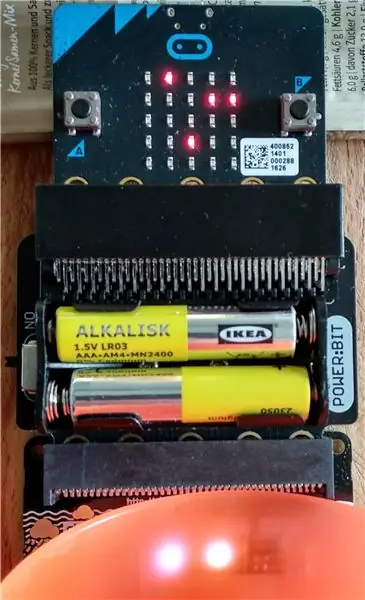
Untuk pengukuran cahaya yang dipantulkan, saya menyalakan LED (butang [A + B]) dan meletakkan beberapa kepingan cawan kanak-kanak IKEA berwarna terang di hadapan sensor. Seperti yang dapat dilihat dari gambar, nilai RGB berubah seperti yang diharapkan.
Untuk pengukuran kecerahan, nilai rendah ditunjukkan pada nilai pertama, tinggi di baris kedua. Nilai rendah di bahagian atas, nilai yang lebih tinggi oleh LED yang lebih rendah. Untuk membaca nilai tepat, tekan butang B.
Langkah 5: Pengukuran Cahaya Tercermin: Bunga




Saya mengambil beberapa bunga liar dari padang rumput dan cuba melakukan beberapa ukuran warna di atasnya. Ini adalah bunga poppy, cornflower, brown knapweed, wall harkweed dan daun dilandelon. Nilai RGB adalah [R, G, B]:
- tiada [92, 100, 105]
- poppy (merah) [208, 98, 99]
- bunga jagung (biru) [93, 96, 138]
- knapweed coklat (ungu) [122, 97, 133]
- dinding harkweed (kuning) [144, 109, 63]
- daun dandelon (hijau) [164, 144, 124]
Yang sesuai dengan jangkaan, sekurang-kurangnya untuk tiga tanaman pertama. Untuk memaparkan warna dari nilai, anda boleh menggunakan kalkulator warna, seperti yang ada di sini.
Disyorkan:
Menggunakan Pimoroni Enviro + FeatherWing With Adafruit Feather NRF52840 Express: 8 Langkah

Menggunakan Pimoroni Enviro + FeatherWing With Adafruit Feather NRF52840 Express: The Pimoroni Enviro + FeatherWing adalah papan yang penuh dengan sensor yang direka untuk berfungsi dengan siri papan Adafruit Feather. Ini adalah tempat yang berguna untuk memulakan bagi sesiapa yang berminat dalam pemantauan alam sekitar, pencemaran atmosfera dan pemetaan data. Saya
NeckLight V2: Kalung Glow-In-The-Dark Dengan Bentuk, Warna dan CAHAYA: 10 Langkah (dengan Gambar)

NeckLight V2: Kalung Glow-In-The-Dark Dengan Bentuk, Warna dan CAHAYA: Hai semua, Selepas Instruksional pertama: NeckLight yang saya siarkan yang merupakan kejayaan besar bagi saya, saya memilih untuk menjadikan V2 daripadanya. Idea di sebalik ini V2 adalah untuk memperbaiki beberapa kesalahan V1 dan mempunyai lebih banyak pilihan visual. Dalam Instruksional ini saya akan
Pengukuran Intensiti Cahaya dengan Menggunakan BH1715 dan Raspberry Pi: 5 Langkah

Pengukuran Intensiti Cahaya dengan Menggunakan BH1715 dan Raspberry Pi: Semalam kami mengerjakan paparan LCD, dan semasa mengusahakannya, kami menyedari pentingnya pengiraan intensiti cahaya. Keamatan cahaya tidak hanya penting dalam domain fizikal dunia ini tetapi juga berperanan baik dalam biologi
Muzik Reaktif Cahaya -- Cara Membuat Muzik Reaktif Cahaya Muzik Super Sederhana untuk Membuat Desktop Hebat .: 5 Langkah (dengan Gambar)

Muzik Reaktif Cahaya || Cara Membuat Muzik Reaktif Cahaya Muzik Super Sederhana untuk Membuat Desktop Yang Hebat: Hai apa lagi, Hari ini kita akan membina projek yang sangat menarik. Hari ini kita akan membina cahaya reaktif muzik. Led akan mengubah kecerahannya mengikut bass yang sebenarnya merupakan isyarat audio frekuensi rendah. Ia sangat mudah untuk dibina. Kami akan
Pena Lukisan Cahaya LED: Alat untuk Menggambar Doodle Cahaya: 6 Langkah (dengan Gambar)

Pena Lukisan Cahaya LED: Alat untuk Menggambar Doodle Cahaya: Isteri saya Lori adalah tukang coret yang tidak henti-henti dan saya telah bermain dengan fotografi pendedahan yang lama selama bertahun-tahun. Diilhamkan oleh kumpulan seni cahaya PikaPika dan kemudahan kamera digital, kami mengambil bentuk seni lukisan cahaya untuk melihat apa yang dapat kami lakukan. Kami mempunyai
